Integração do Amazon Connect com o Zoho Desk
A integração do Amazon Connect com o Zoho Desk ajuda você a atender todas as suas chamadas de suporte ao cliente diretamente no seu help desk. Você pode visualizar as informações do chamador enquanto recebe chamadas do seu número do Amazon Connect para fornecer atendimento ao cliente com reconhecimento de contexto.
- Veja os detalhes do contato do Zoho Desk quando receber uma chamada via Amazon Connect.
- Adicione um novo contato para as chamadas recebidas de Chamadores Desconhecidos.
- Chamadas feitas ou recebidas via Amazon Connect são registradas automaticamente quando você as associa a tickets.
- Todas as chamadas não atendidas ou perdidas são criadas automaticamente como tickets.
Nota:
- A integração do Amazon Connect está disponível apenas nas edições Professional e Enterprise do Zoho Desk.
- Para que essa integração funcione, você deve ter uma conta da Amazon Web Services (AWS).
- Você também deve ter a instância do Amazon Connect configurada na sua conta da AWS.
- Apenas um administrador de uma conta do Zoho Desk pode ativar a integração do Amazon Connect.
- Uma vez ativado, a integração é ativada para todos os agentes. Os agentes são necessários para efetuar login no Amazon Connect com suas credenciais exclusivas.
Configurando a integração do Amazon Connect
Para configurar a integração do Amazon Connect, você deve:
- Ativar a integração do Amazon Connect
- Faça login na sua conta do Amazon Connect no Zoho Desk
Ativando a integração do Amazon Connect
Para começar, você deve ativar a integração do Amazon Connect no Zoho Desk.
Para ativar a integração do Amazon Connect:
- Clique no ícone Configuração (
) na barra superior.
- Na página Setup Landing , clique em Phone em Channels .
- Clique no widget do Amazon Connect .
- Na página Amazon Connect , defina sua preferência para poder criar tickets de chamadas perdidas.Você pode criar bilhetes para todas as chamadas não atendidas, de entrada chamadas não atendidas ou de saída não atendidas.
- Clique em Ativar Integração.
Nota:
- Depois de clicar em Ativar , aguarde enquanto a página é atualizada automaticamente. Não clique em nenhum outro local até que a tela de login do Amazon Connect apareça.
Efetue login no Amazon Connect
Depois de ativar a integração com o Amazon Connect, você será solicitado a efetuar login na sua conta da AWS no Zoho Desk.
Depois de ativar a integração com o Amazon Connect, você será solicitado a efetuar login na sua conta da AWS no Zoho Desk.
Para efetuar login na sua conta do Amazon Connect:
- Clique em Login no Amazon Connect se você deseja fazer login em sua conta imediatamente.
- Agora seu domínio do Zoho Desk deve ter permissão para acessar a instância do centro de contato virtual do Amazon Connect . Você pode seguir os passos abaixo para conseguir isso:
- Vá para o console do Amazon Connect .
- Clique na instância necessária na lista de instâncias disponíveis.
- Clique no link Integração de aplicativos em Alias da instância .
- Clique em Add Origin.
- Digite o URL de origem como ' https://desk.zoho.com/ '.
Se você tiver um domínio mapeado por host, insira o endereço do subdomínio .
(Por exemplo, https://support.bayandco.com/) - O domínio Zoho Desk ( https://desk.zoho.com/ ) agora estará listado na seção Origens aprovadas .
- Anote o nome do alias de instâncias necessário na página do Amazon Console.
- Vá para o console do Amazon Connect .
- Digite o nome do Alias da Instância no pop-up para efetuar login com o Amazon Connect.
- Clique em Login no Amazon Connect .
Certifique-se de ter feito login na instância do Amazon Connect antes de fazer login a partir daqui.
Definindo seu status do Amazon Connect
O status do Amazon Connect controla sua disponibilidade para atender chamadas dentro do Zoho Desk.Existem dois status:
- Disponível : Disponível para fazer / receber chamadas
- Offline : não disponível para atender chamadas
Para definir seu status do Amazon Connect:
- Clique em sua conta Foto no canto superior direito do nosso help desk.
- Selecione o menu suspenso de status correspondente ao Amazon Connect .
- Selecione Online ou Offline como o status do seu telefone.
Suas configurações serão salvas instantaneamente.
Navegador ligando para o Amazon Connect
As chamadas do navegador permitem que você faça chamadas diretamente do Zoho Desk sem precisar usar o softphone do Amazon Connect. Por padrão, suas preferências de chamada serão selecionadas como Navegador no pop-up de preferências de chamadas para que você possa fazer chamadas por meio de seu navegador. Isso também permite que você atenda as chamadas recebidas diretamente no seu help desk.
Nota:
- As funcionalidades Hold e Unhold serão incluídas no pop-up se você escolher a opção Browser.
- As chamadas do navegador serão suportadas apenas no Chrome 29 e superior e no Firefox 47 e versões superiores.
Além das chamadas do navegador, você também pode fazer chamadas por meio de um número de telefone personalizado, dependendo das suas necessidades.
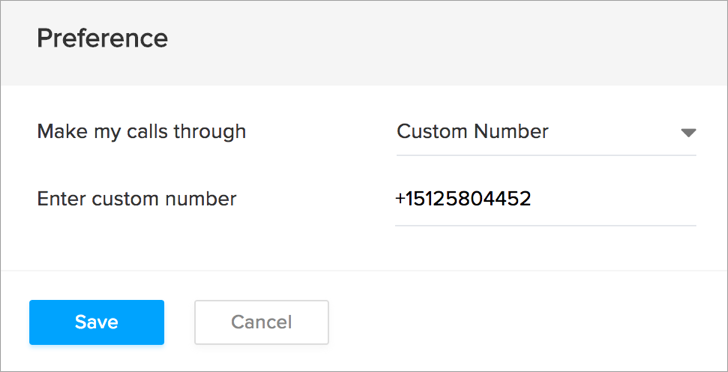
Para usar um número de telefone personalizado:
- Clique na foto da sua conta no canto superior direito da sua central de suporte.
- Selecione o menu suspenso de status correspondente ao Amazon Connect .
- Selecione Preferência nas opções do menu.
- Defina a opção " Fazer minhas chamadas " como Número personalizado .
- Digite seu número personalizado .
- Clique em Salvar .
Desativar a integração do Amazon Connect
A integração do Amazon Connect pode ser desativada a qualquer momento. Apenas o administrador de uma conta do Zoho Desk pode desativar a integração.
Para desabilitar a integração do Amazon Connect:
- Clique no ícone Configuração (
) na barra superior.
- Na página Setup Landing , clique em Phone em Channels .
- Na página do Amazon Connect , passe o mouse sobre o widget do Amazon Connect.
- Clique em Desativar Integração .
Nota:
- Ao desativar a integração do Amazon Connect, você não poderá mais fazer chamadas no Zoho Desk via Amazon Connect.
- Depois de desativada pelo administrador, a integração é desativada para todos os agentes na conta do suporte técnico.
- Os detalhes da chamada inseridos antes da desativação da integração permanecerão intactos.
Related Articles
Integração de aplicativos Zapier com o Zoho Desk
O Zapier é um serviço de terceiros que conecta o Zoho Desk a muitos outros aplicativos e serviços, incluindo o Slack, o Gmail, o MailChimp, o Shopify e muito mais. Ele permitiu que você automatizasse todo o seu fluxo de trabalho copiando e movendo ...Integração do babelforce com o Zoho Desk
A integração do babelforce com o Zoho Desk ajuda você a atender todas as suas chamadas de suporte ao cliente diretamente no seu help desk. Você pode visualizar as informações do chamador enquanto recebe chamadas do seu número do babelforce para ...Integração Twilio Com Zoho Desk
O Twilio é uma plataforma de PBX habilitada na nuvem ou hospedada, o que torna incrivelmente fácil para você usar o canal de voz com seus aplicativos da web. Ao integrar o Twilio ao Zoho Desk, você pode organizar as chamadas de entrada e saída de sua ...Amplie o poder do seu Zoho Desk com integrações e complementos
Em vez de usar seu Zoho Desk como simplesmente um sistema para responder a tickets de suporte, integre-o a outros aplicativos para agregar mais valor e tornar as informações menos fragmentadas.Vamos explorar as várias opções de integração criadas ...Integração WhatsApp com o Zoho Desk
Conte com o nosso suporte para implantar o Whatsapp ao seu Zoho Desk. Entre em contato conosco. O WhatsApp é o aplicativo de serviço de mensagens instantâneas (IM) mais usado no mundo, com aproximadamente 2 bilhões de usuários. A onipresença deste ...